„Mein HP Envy 15 Laptops MSATA SSD Laufwerk ist fehlgeschlagen. Ich habe HP-Diagnosen durchgeführt und die Ergebnisse zeigten, dass die SSD fehlgeschlagen ist. Ich habe ein neues SSD-Laufwerk bestellt. Was tun? Wie kann ich die Daten von SSD-Festplatte wiederherstellen?“
Wenn Sie ähnliche Situation begegnen und gelöschte Daten vom SSD-Laufwerk wiederherstellen oder Dateien vom defekten oder toten SSD retten müssen. Dieser Text hat alle nötige Dinge über SSD Datenwiederherstellung für Samsung, Toshiba, WD, Crucial, Transcend, SanDisk, ADATA usw. gezeigt.
1. Was ist Solid State Drive (SSD)
Solid State Drive (SSD) gehört zum Speichergerät, der elektronischen Speicherchip verwendet, damit Computer Daten lesen und schreiben kann. Im Vergleich zum HDD, der die rotierende Platten mit Magnetköpfen für Datensicherung verwendet, ist SSD zuverlässiger.
SSD-Laufwerk bietet schnellere Lese- und Schreibgeschwindigkeit, daher laufen Laptops schneller, die durch SSD angetrieben werden, und sie können auch Apps auf dem PC schneller starten.
Da es im SSD keine beweglichen Teile gibt, wird SSD weniger von mechanischen Defekten wie Schock, extreme Temperatur, physikalische Vibrationen beeinflusst. Daher ist es langlebiger als die Festplatte.
Da das SSD nicht wie HDD eine Festplatte hochfahren muss, verbraucht die SSD-Festplatte weniger Batterie.
SSD ist auch kleiner.

SSD zeichnet sich durch großartige Zuverlässigkeit und höhere Geschwindigkeit aus und ist jetzt vielen Nutzern eine bevorzugte Option des Speichers. Entsprechend kostet das SSD mehr.
2. Datenverlust auf SSD
Obwohl das SSD weniger von physischen Schäden beeinflusst wird, könnte es manchmal auch fehlgeschlagen sein und Datenverlust verursachen. Im Gegensatz zu einer kaputten Festplatte, die man an Schleifgeräuschen oder neuem Summen erkennen kann, zeigt eine defekte SSD kein Zeichen. Und die SSD-Festplatte funktioniert plötzlich nicht gut.
Hier sind einige Situationen, wo Sie Daten auf dem SSD-Laufwerk verlieren könnten.
SSD ist aufgrund von Firmwarekorruption, der durch Verwendung beschädigten Komponenten, elektrischer Beschädigung usw. fehlgeschlagen.
Daten von SSD versehentlich löschen;
SSD-Laufwerk oder die verlorene oder fehlende Partition auf dem SSD-Laufwerk formatieren
Virusangriff.

3. Defekte SSD reparieren und Daten retten, ist es möglich?
Es ist möglich, dass wir mit einer geeigneten Wiederherstellungssoftware für SSD-Daten von retten, obwohl die Festplatte fehlgeschlagen ist.
Aber achten: Datenrettung der SSD ist schwieriger als Dateienwiederherstellung von einer traditionellen Festplatte, weil manche SSD Festplatten vielleicht eine neue Technologie namens TRIM aktiviert haben.
Wenn die Dateien in der Festplatte gelöscht wird, wird nur ihr Index entfernt und die Datei noch in der Festplatte existiert. Allerdings wenn TRIM aktiviert ist, wird Windows die gelöschten Dateien automatisch entfernen. TRIM hilft dabei, die Lebensdauer eines SSD-Laufwerks zu verlängern. Doch ist es damit nicht möglich, gelöschte Daten vom SSD wiederherzustellen, wenn TRIM aktiviert ist.
Deswegen sollten Sie sicherstellen, wenn Sie SSD Daten wiederherstellen:
TRIM ist deaktiviert auf dem Windows 10/8/7 Computer. Sie können durch den Befehl checken: fsutil behavior query disabledeletenotify. Wenn das Ergebnis zeigt: DisableDeleteNotify = 1, ist die Funktion deaktiviert.
Wenn Sie jetzt auf dem Windows XP die SSD Festplatte verwenden, ist SSD Datenwiederherstellung kein Problem. XP unterstützt TRIM nicht.
Ihre SSD Festplatte ist alt. Alte SSD Festplatte unterstützt normalerweise kein TRIM.
Zwei SSDs bilden ein RAID 0.
Sie verwenden momentan SSD als eine externe Festplatte.
Da SSD Datenwiederherstellung möglich ist, könnten Sie wie folgt vorgehen, um Daten von SSD wiederherzustellen.
4. SSD gelöschte Dateien wiederherstellen
FonePaw Datenrettung ist eine Wiederherstellungssoftware für SSD-Festplatte, die gelöschte Daten und verlorenen Dateien der SSD wiederherstellen, die durch Formatierung, verpasste Partition auf SSD, Raw-SSD-Festplatte, SSD-Fehler, Systemsabsturtz verursacht werden. Das Programm ist einfach zu benutzen und es braucht nur ein paar Schritte, um Dateien, Fotos, Videos, Audios von SSD wiederherzustellen.
Es unterstützt Datenwiederherstellung von SSD wie Transcend, SanDisk, Samsung, Toshiba, WD, Crucial, ADATA, Intel, HP und so weiter.
Schritt 1. Laden Sie FonePaw Datenrettung herunter und starten Sie das Programm auf dem Computer.
Schritt 2. Auf der Dateitypen wählen Sie Dokumente, Fotos oder andere Daten aus, die Sie wiederherstellen möchten.
Schritt 3. Wählen Sie das Laufwerk, wo sich die gelöschten oder verlorenen Daten befanden. Wenn Sie das SSD-Laufwerk als eine externe Festplatte verwenden, wählen Sie die SSD-Festplatte beim „Wechseldatenträger“.
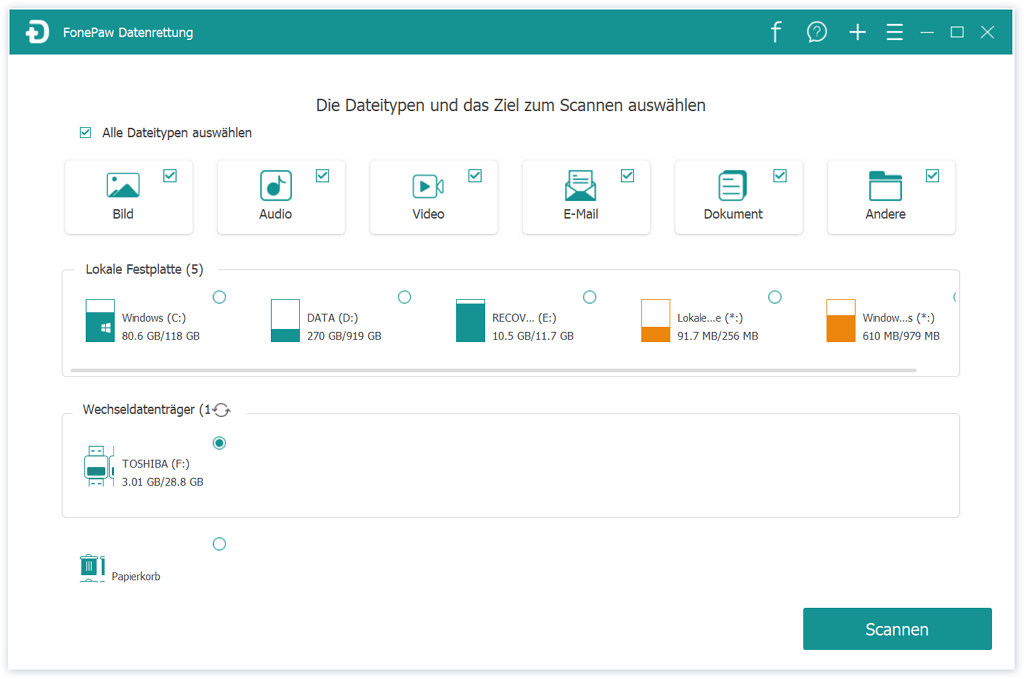
Schritt 4. Klicken Sie auf Scannen. Das Programm wird zuerst schnell die ausgewählte SSD-Festplatte scannen und gefundene Dateien anzeigen. Wenn Sie mehr Dateien finden müssen, klicken Sie auf Tiefenscann. Mehr Dateien in der SSD-Festplatte werden angezeigt.
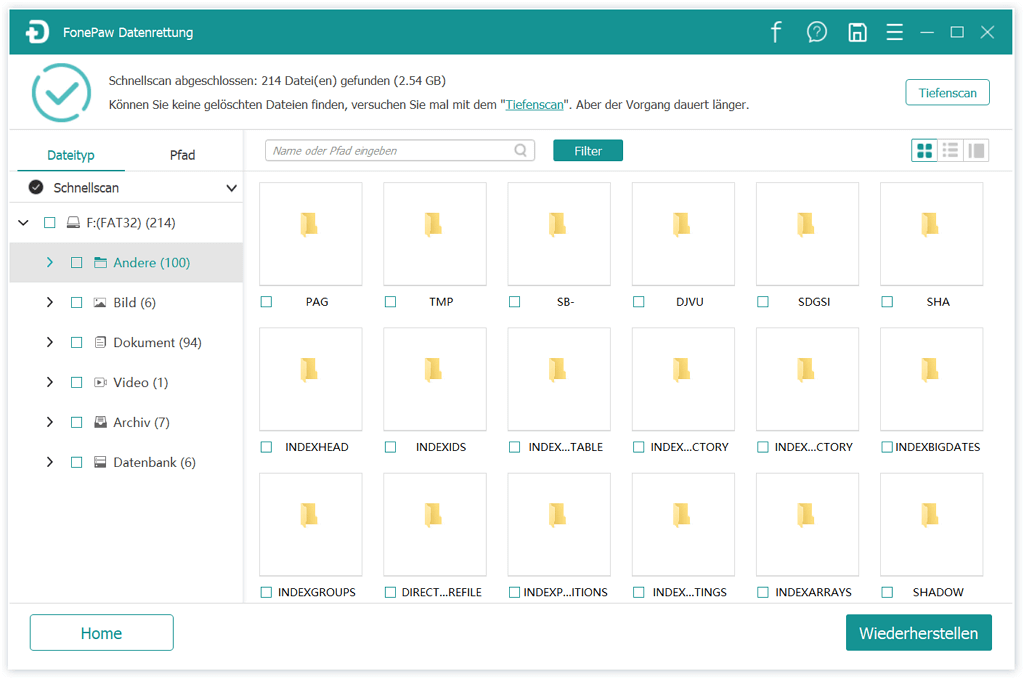
Schritt 5. Danach wählen Sie die gewünschten verlorenen oder gelöschten Dateien und klicken Sie auf Wiederherstellen, um Daten von SSD-Festplatte wiederherzustellen.
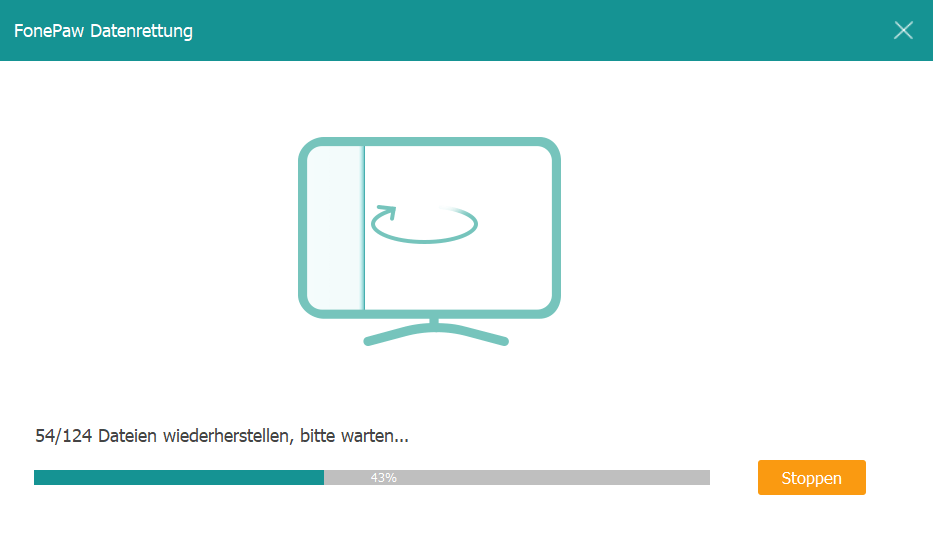
Obwohl die Datenwiederherstellung vom SSD Laufwerk möglich ist, sollten Sie auch diese Tipps notieren, so dass Sie in der Zukunft Datenverlust auf dem SSD vermeiden:
Erstellen Sie ein Backup von wichtigen Dateien auf dem SSD und sichern Sie es in einem anderen Speichergerät; Hören Sie die Verwendung des SSD-Laufwerks auf, sobald Datenverlust passiert.

- Beste Tipps
- 5 Wege: Gelöschte Dateien wiederherstellen auf Windows 10/8/7
- [Kostenlos] Das beste USB-Stick-Reparieren-Tool 2021
- Wie kann man RAW in NTFS umwandeln auf Windows 10/8/7
- RAW Laufwerk reparieren: CHKDSK ist für RAW-Laufwerke nicht verfügbar (SD-Karte, Festplatte, USB)
- [5 Wege] Gelöschte Dateien wiederherstellen unter Mac OS X
- Daten von externer Festplatte retten ohne Backup
- Mac: Entleerten Papierkorb wiederherstellen - Komplette Anleitung
- USB-Stick Daten wiederherstellen nach Formatierung ohne Backup
 iOS WhatsApp Transfer
iOS WhatsApp Transfer
